提示:文章写完后,目录可以自动生成,如何生成可参考右边的帮助文档
文章目录
要标注图片了!
开始帮助处理数据标注图片啦,就要学一些新东西,顺带着写一下!
一、labelme安装(windows版本)
1. 创建一个叫 labelme 的虚拟环境
点击 Prompt 进入 Anaconda 的环境中,接下来的命令在 Prompt 中执行
conda create -n labelme python=3.8
## python的版本数可以自己改
## 创建的时候需要安装一些新的包,系统提示y/n的时候输入y就好
2. 进入labelme环境
conda activate labelme
3. 在labelme环境中安装pyqt
PyQt5就是Python的图形界面开发包,labelme是基于Qt的,所以需要安装
pip install PyQt5 -i https://pypi.tuna.tsinghua.edu.cn/simple
4. 把这些包都安装一下
加上-i https://pypi.tuna.tsinghua.edu.cn/simple可以加快下载速度
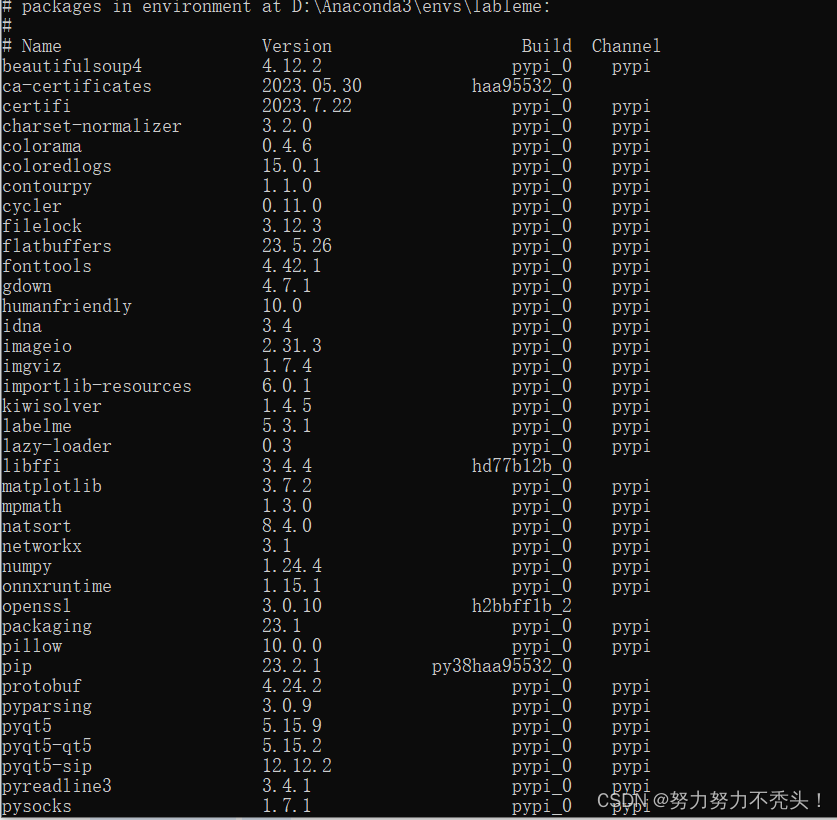
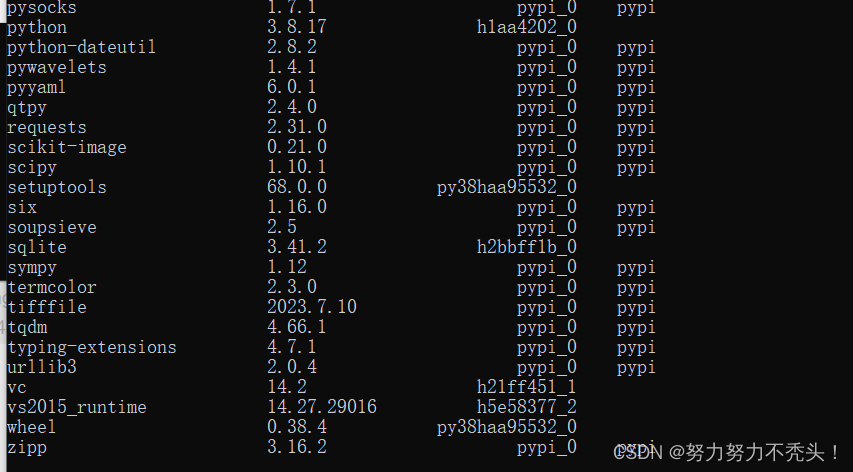
pip install certifi -i https://pypi.tuna.tsinghua.edu.cn/simple
pip install colorama -i https://pypi.tuna.tsinghua.edu.cn/simple
pip install cycler -i https://pypi.tuna.tsinghua.edu.cn/simple
pip install imgviz -i https://pypi.tuna.tsinghua.edu.cn/simple
pip install labelme -i https://pypi.tuna.tsinghua.edu.cn/simple
不用全部一个一个安装,输入上面几条指令,就可以安装截图上面的所有包
5. 查看已经安装的包
就可以得到跟上图一样详细的包啦
conda list
到这里安装就结束啦!!!
二、打开labelme
1. 输入labelme

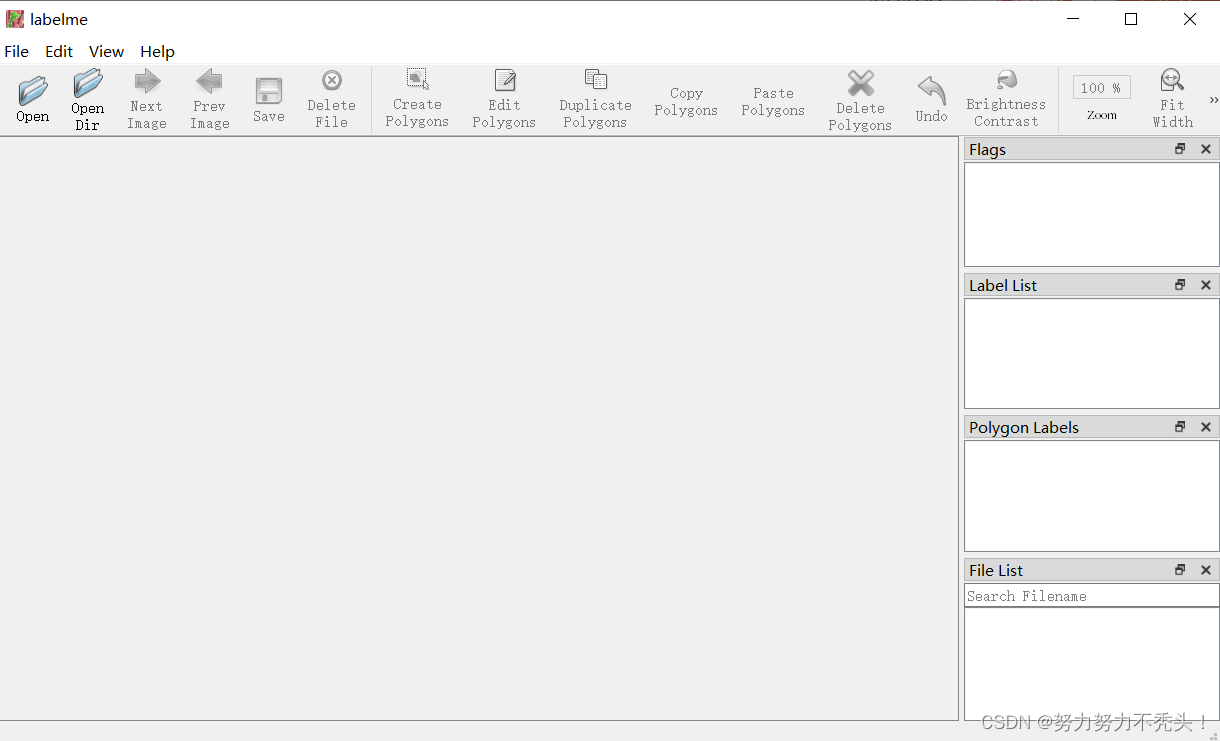
2. 传入图像
点击open或者open dir传入照片
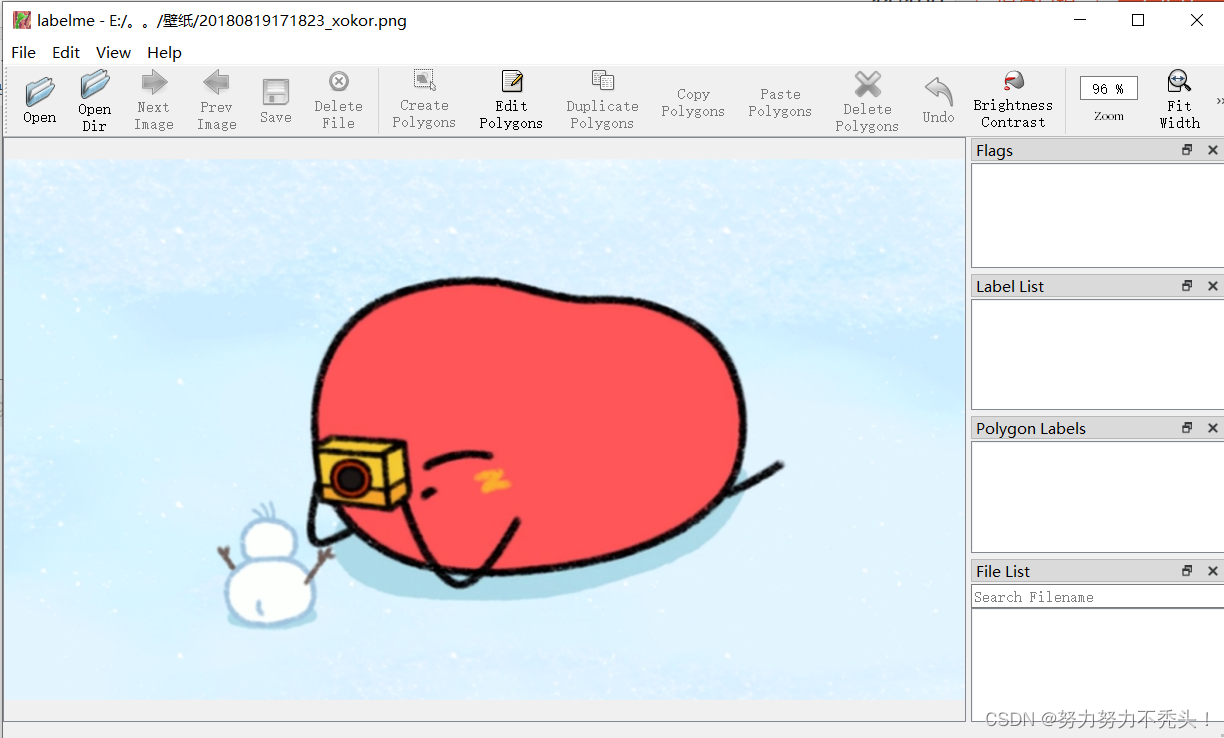
3. 开始标记
选中区域后填写标签名字
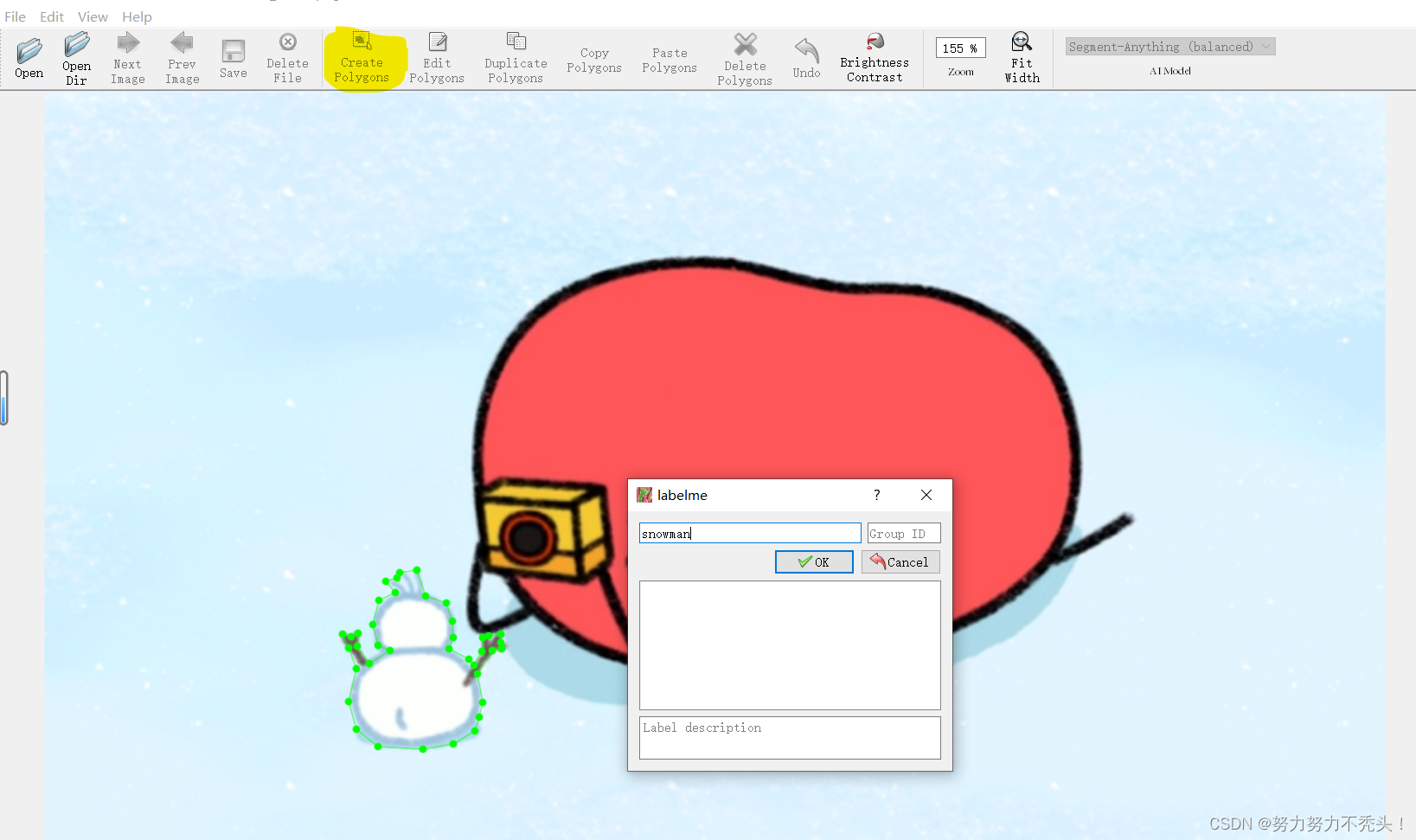
4. 标记完成
点击ok








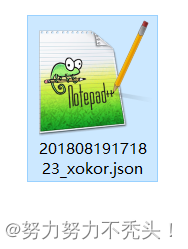














 555
555











 被折叠的 条评论
为什么被折叠?
被折叠的 条评论
为什么被折叠?








